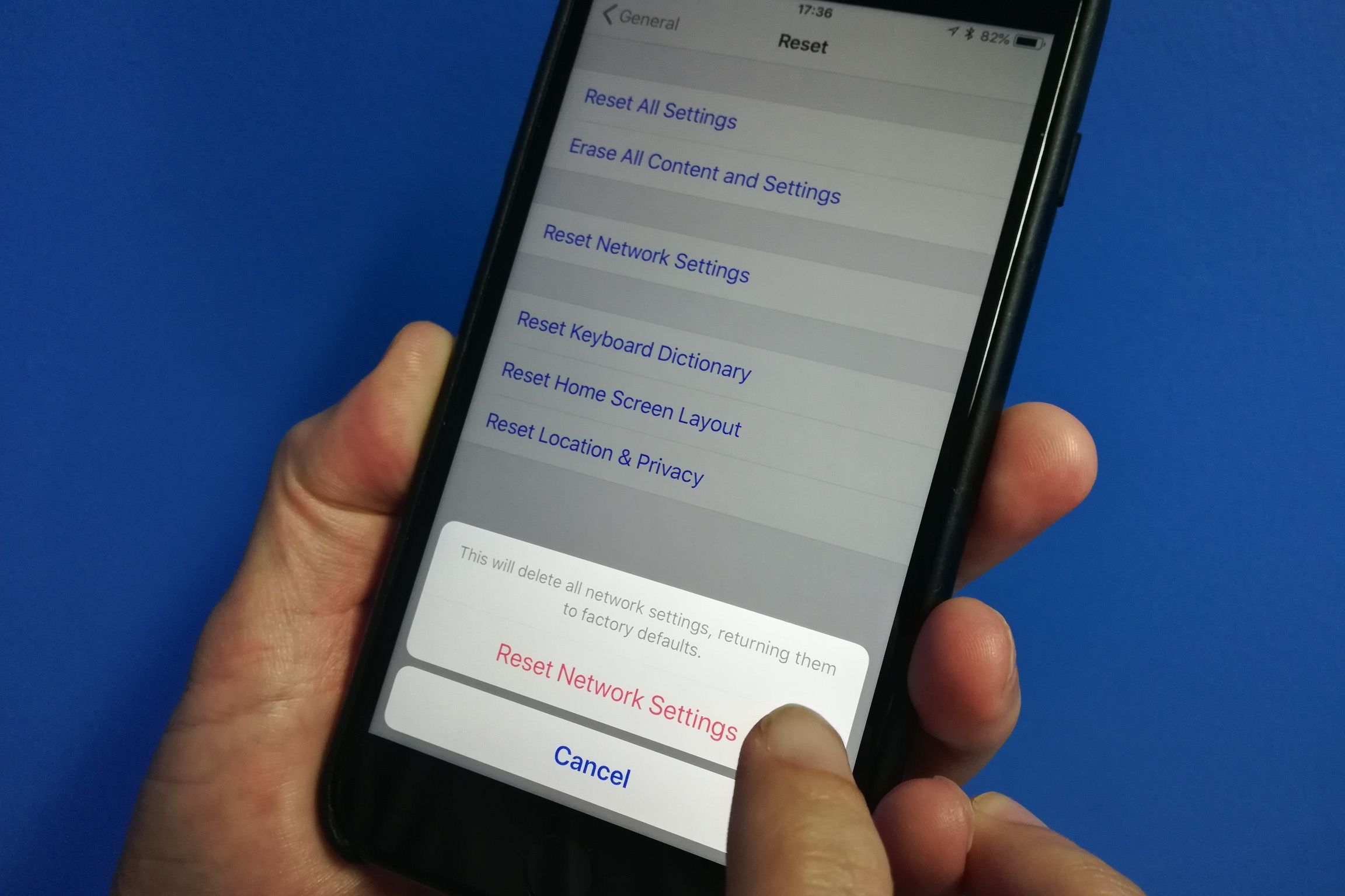Näyttääkö iPhonesi olevan yhteydessä Internetiin, mutta tiedot eivät kulje? Verkkoasetukset määrittävät, kuinka iPhone muodostaa yhteyden Wi-Fi- ja matkapuhelinverkkoihin. Sinun on ehkä palautettava iPhonen verkkoasetukset, mutta myös yksinkertaisemmat toimet voivat auttaa. Tämän artikkelin tiedot koskevat iPhone 12 – iPhone 6:a ja iOS 14 – iOS 8.
Mitä tapahtuu, jos nollaat verkkoasetukset
Kun nollaat verkkoasetukset, Wi-Fi- ja mobiiliverkkoasetukset palautuvat oletusasetuksiin. Nollaus poistaa myös virtuaalisen yksityisverkon (VPN) määritykset. Nollauksen jälkeen iPhone muodostaa yhteyden uudelleen operaattoriisi ja sinun on määritettävä Wi-Fi- ja VPN-asetukset manuaalisesti uudelleen. Ennen kuin nollaat verkkoasetukset, kokeile seuraavia vinkkejä aina, kun iPhonessasi on verkkoyhteysongelmia. Ne ovat nopeampia kuin verkon nollaus ja usein ratkaisevat ongelman.
Vinkki: Ota lentokonetila käyttöön
Aseta puhelin lentokonetilaan noin minuutiksi.
-
Napauta asetukset iPhonessasi. Siirrä vieressä olevaa liukusäädintä Lentotila oikealle, jotta näet vihreän, mikä osoittaa, että lentokonetila on päällä ja Wi-Fi on pois päältä.
-
Odota hetki ja siirrä sitten liukusäädin kohtaan Lentotila vasemmalle kytkeäksesi lentokonetilan pois päältä ja Wi-Fi-yhteyden takaisin päälle.
-
Tarkista, toimivatko yhteydet.
Vinkki: poista käytöstä ja ota käyttöön
Jos lentokonetilan vaihtaminen ei toimi, sammuta iPhone ja käynnistä se uudelleen.
-
Paina ja pidä painettuna Virtaus iPhonen painiketta muutaman sekunnin ajan. Joissakin puhelimissa pidät Virtaus painike ja a äänenvoimakkuuden säädin sammuttaaksesi iPhonen.
-
Siirrä Vedä sammuttaaksesi liukusäädintä oikealle sammuttaaksesi puhelimen.
-
Odota, että puhelin sammuu ja paina sitten ja pidä painettuna. painetaan virtaus muutaman sekunnin ajan, kunnes Apple-logo tulee näkyviin ja käynnistää puhelimesi uudelleen. Sinun on annettava salasanasi kirjautuaksesi sisään, kun laite käynnistyy.
-
Tarkista, toimivatko yhteydet.
Vinkki: unohda ja muodosta yhteys uudelleen Wi-Fi-verkkoosi
Jos et edelleenkään saa yhteyttä, poista Wi-Fi-verkkosi ja muodosta yhteys uudelleen.
-
Avata asetukset ja napauta Wi-Fi avataksesi Wi-Fi-asetusnäytön. Alla näkyy sen verkon nimi, johon laitteesi on yhdistetty: Wi-Fi ja päälle/pois-liukusäädin näytön yläosassa.
-
Lehdistö minä ympyrän sisällä nykyisen verkon nimen oikealla puolella.
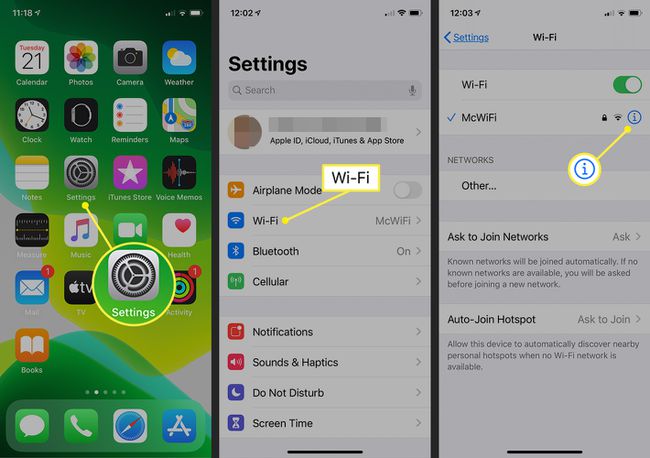
-
Napauta Unohda tämä verkko ja vahvista napauttamalla Unohtaa†
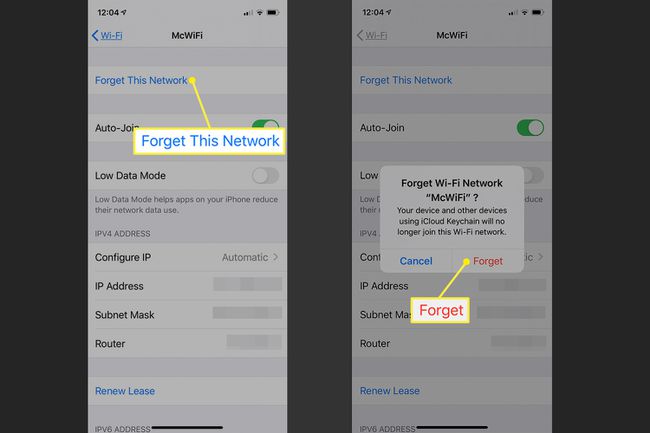
Jos unohdat verkon, iPhonesi pakotetaan katkaisemaan verkkoyhteys ja palaamaan käytettävissä olevien langattomien verkkojen näyttöön.
-
Napauta sen verkon nimeä, johon haluat liittyä. Anna verkon salasana ja napauta Osallistua†
-
Tarkista, toimivatko yhteydet.
Kuinka nollata verkkoasetukset iPhonessa
Jos verkkoyhteysongelmat jatkuvat, nollaa iPhonen verkkoasetukset suorittamalla seuraavat vaiheet.
-
Avaa iPhonessasi asetukset sovellus.
-
Napauta Kenraali†
-
Vieritä näytön alareunaan ja napauta Nollaa†
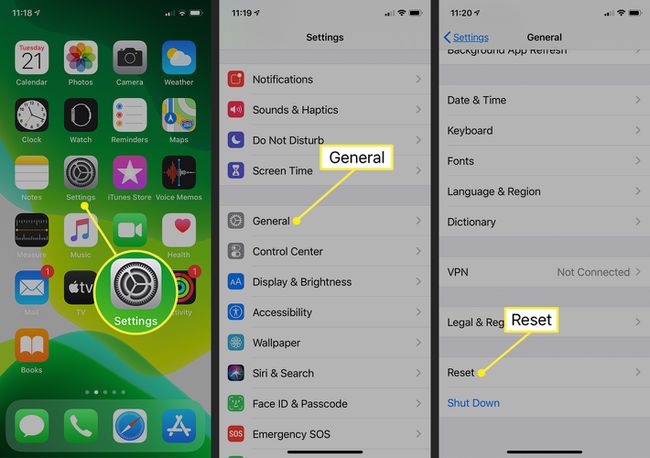
-
Napauta Palauta verkkoasetukset†
-
Anna salasanasi pyydettäessä.
-
Napauta Palauta verkkoasetukset†
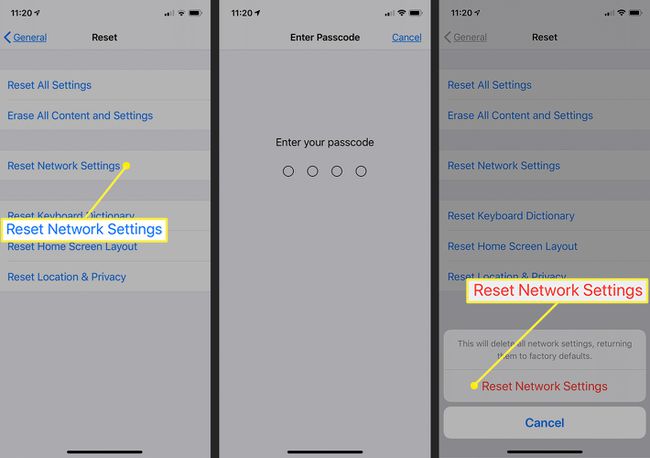
iPhonesi nollaa verkkoasetukset ja käynnistyy sitten uudelleen, mikä kestää noin minuutin. Kun voit käyttää puhelintasi uudelleen, anna salasanasi. Puhelimesi pitäisi muodostaa automaattisesti uudelleen yhteys matkapuhelinoperaattoriisi. Jos iPhonesi ei muodosta yhteyttä automaattisesti matkapuhelinverkkoosi, pyydä apua operaattoriltasi tai Applelta. Sinun on myös muodostettava uudelleen yhteys Wi-Fi-verkkoihin. Napauta asetukset † Wi-Fi ja napauta sitten sen verkon nimeä, johon haluat liittyä. Anna pyydettäessä verkon salasana ja napauta sitten Osallistua† Jos käytät VPN:ää, hanki ja noudata ohjeita VPN-palveluntarjoajaltasi sovelluksen ja laitteesi asetusten määrittämiseksi uudelleen.